La posta indesiderata è la cartella in cui Outlook invia la posta che ritiene sia spam. Puoi personalizzare il filtro antispam di Outlook per bloccare o autorizzare mittenti o domini oppure attivare il filtro automatico ed eliminare automaticamente lo spam. Vediamo come.
Sommario:
Accesso alle opzioni di posta indesiderata
È possibile accedere alle opzioni di posta indesiderata facendo clic su Home> Posta indesiderata.
Le prime quattro opzioni saranno disponibili solo se hai un messaggio selezionato in una cartella o se hai un messaggio aperto e fai clic su Messaggio> Posta indesiderata.
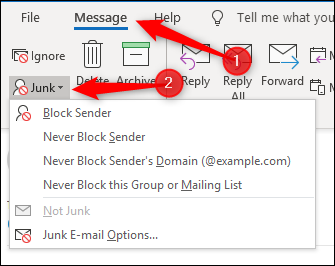
Tutte queste opzioni sono disponibili anche dal menu contestuale quando fai clic con il pulsante destro del mouse su un messaggio.
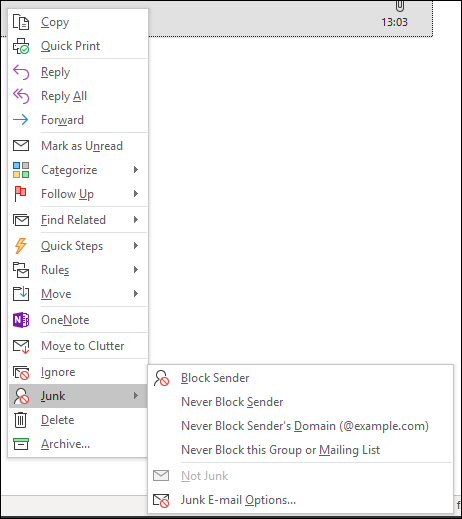
Tratteremo le prime quattro opzioni di questo menu mentre esaminiamo l’articolo. Per ora, siamo interessati a “Opzioni posta indesiderata” nella parte inferiore del menu.
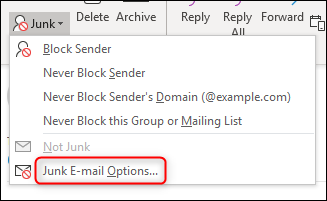
Fare clic su questa opzione per aprire il pannello Opzioni posta indesiderata.
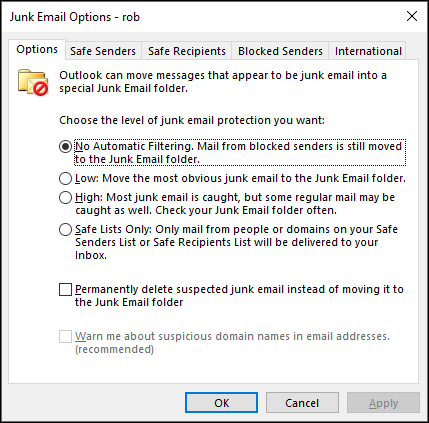
Impostazioni di base nella scheda Opzioni
La scheda Opzioni nella finestra Posta indesiderata è dove puoi impostare le opzioni di posta indesiderata di Outlook per qualsiasi messaggio in arrivo. La posta contrassegnata come posta indesiderata viene inviata direttamente alla cartella Posta indesiderata e puoi scegliere in che modo Outlook contrassegna i messaggi di posta elettronica come posta indesiderata. Per impostazione predefinita, il filtro della posta indesiderata è impostato su “Nessun filtro automatico”, quindi solo i messaggi di posta elettronica provenienti da mittenti aggiunti deliberatamente all’elenco dei mittenti bloccati finiranno nella cartella Posta indesiderata.
Puoi passare a “Basso” per rilevare la posta indesiderata più evidente e questa impostazione dovrebbe essere sufficiente per la maggior parte delle persone. Se desideri che Outlook sia più aggressivo, puoi scegliere l’impostazione “Alto”, ma è molto probabile che questo sposti alcune email legittime nella cartella Posta indesiderata, quindi dovrai controllarlo regolarmente. Se un’e-mail legittima viene inviata alla cartella Posta indesiderata, è possibile addestrare il filtro a non visualizzare la posta da quel mittente come posta indesiderata selezionando il messaggio e facendo clic su Home> Posta indesiderata> Non posta indesiderata.
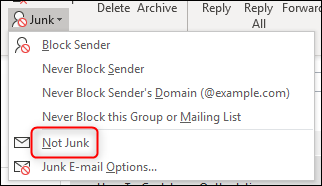
Si aprirà una finestra di conferma che ti informa che la posta verrà spostata nella Posta in arrivo e che ti dà la possibilità di aggiungere il mittente agli elenchi Mittenti attendibili.
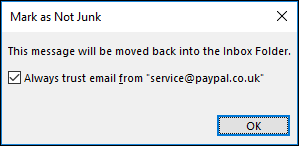
Tornando alle opzioni di posta indesiderata, l’ultimo livello che puoi scegliere è “Solo elenchi protetti”. Ciò contrassegnerà come indesiderato qualsiasi messaggio proveniente da un mittente o dominio che non è nell’elenco dei mittenti attendibili. Questa è un’impostazione molto restrittiva e dovrai controllare la cartella della posta indesiderata molto regolarmente. Tuttavia, per un periodo di tempo sufficientemente lungo, è possibile addestrare abbastanza bene il filtro della posta indesiderata, soprattutto se si dispone di una bassa quantità di e-mail da mittenti sconosciuti.
Sotto i livelli del filtro ci sono due impostazioni aggiuntive.
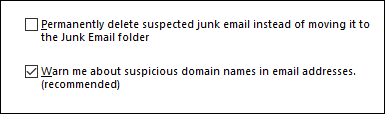
La prima di queste, “Elimina definitivamente la posta indesiderata sospetta invece di spostarla nella cartella Posta indesiderata”, è un’impostazione che è probabilmente più utile se hai impostato il filtro su “Nessun filtro automatico”. Quel filtro sposterà solo la posta dai mittenti nell’elenco dei mittenti bloccati alla posta indesiderata e, poiché sono bloccati, probabilmente è giusto che quelle email vengano eliminate definitivamente. Ma a qualsiasi altro livello di filtro, in particolare “Alto” o “Solo mittenti attendibili”, ci sono ottime possibilità che Outlook rilevi un “falso positivo” e contrassegni un’e-mail legittima come posta indesiderata. Se la tua posta indesiderata è impostata per essere eliminata definitivamente invece che spostata nella cartella Posta indesiderata, perderai la posta legittima e non saprai mai che era lì. Pertanto non è consigliabile attivare questa impostazione a meno che non si sia molto sicuri di ciò che si sta facendo.
La seconda opzione, “Avvisami sui nomi di dominio sospetti negli indirizzi di posta elettronica (consigliata)”, è lo strumento anti-phishing di Outlook ed è disponibile (e sarà attivata per impostazione predefinita) solo se attivi il filtro della posta indesiderata. Ciò significa passare da “Nessun filtro automatico” a “Basso”, “Alto” o “Solo mittenti sicuri”. Una volta attivata questa opzione, Outlook inizierà a filtrare potenziali messaggi di phishing. Poiché questo è uno strumento abbastanza importante, lo lasceremo Microsoft spiega cosa farà.
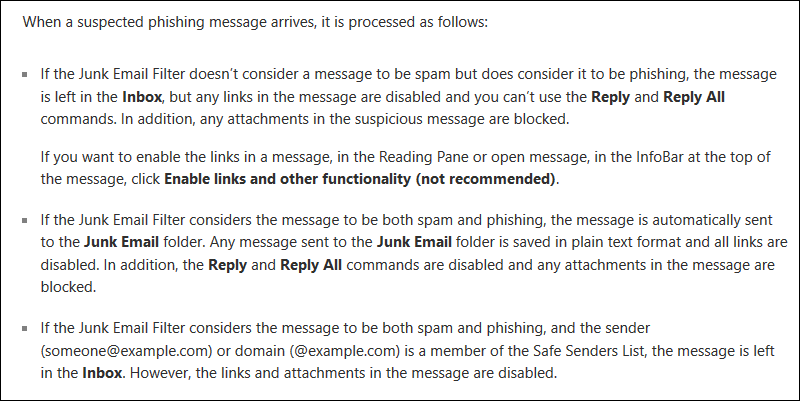
Abbiamo parlato di e-mail di phishing per anni, mostrato come utilizzare le funzionalità del software per bloccare i tentativi di phishing e segnalato nuove iniziative per separare la posta legittima da quella di phishing. Non siamo sicuri del motivo per cui uno strumento così utile non sia a) attivato di default eb) più ampiamente pubblicizzato da Microsoft, ma non lo è.
Se utilizzi Outlook in ufficio, i tuoi amministratori potrebbero utilizzare una tecnologia antiphishing di cui non sei a conoscenza. Tuttavia, se utilizzi Outlook per un account personale, ti consigliamo di attivarlo. L’impostazione del livello del filtro della posta indesiderata su “Basso” e l’attivazione di “Avvisami sui nomi di dominio sospetti negli indirizzi e-mail (consigliato)” ti renderanno più sicuro.
Gestione di mittenti attendibili
La scheda successiva, Mittenti attendibili, contiene l’elenco di individui e domini che Outlook non tratterà mai come posta indesiderata.
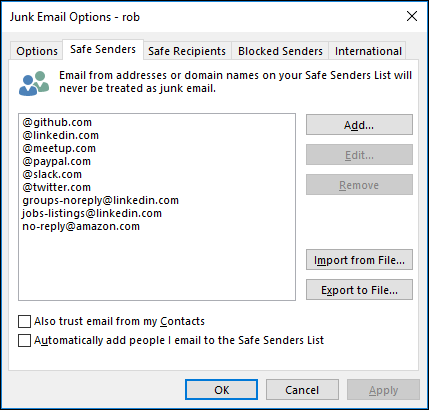
Se hai fatto clic su Home> Posta indesiderata> Non indesiderato per un messaggio che si trovava nella cartella Posta indesiderata e hai accettato l’opzione per aggiungere il mittente all’elenco Mittenti attendibili, è qui che finirà il loro indirizzo. Puoi anche contrassegnare un mittente come “sicuro” facendo clic su Home> Posta indesiderata> Non bloccare mai il mittente (o Non bloccare mai il dominio del mittente se desideri che tutte le e-mail di quel dominio ignorino i filtri della posta indesiderata).
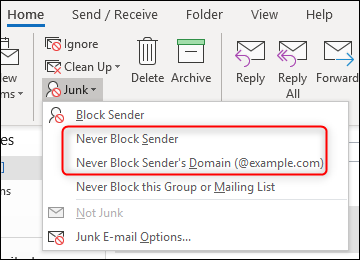
Se vuoi assicurarti che un particolare indirizzo o dominio venga aggiunto all’elenco del mittente sicuro, fai clic sul pulsante Aggiungi.
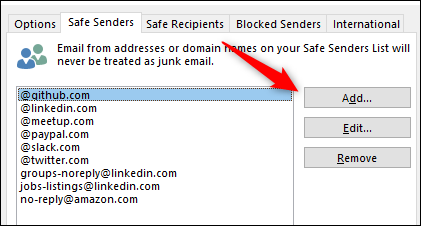
Si aprirà una finestra in cui è possibile digitare l’indirizzo o il dominio da aggiungere.
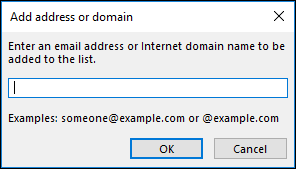
Questo va bene per uno o due indirizzi o domini, ma richiede molto tempo se hai un numero elevato da aggiungere. Per rendere le cose un po ‘più veloci, hai la possibilità di importare un elenco di mittenti e domini o di esportare un elenco dei tuoi mittenti sicuri e domini esistenti.
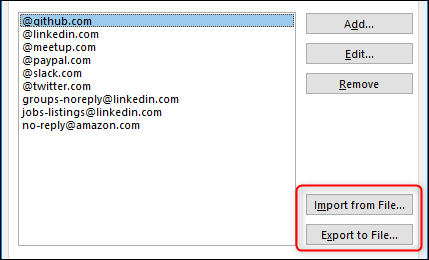
L’importazione di un elenco è ottimo, ma se non disponi di un elenco nel formato corretto, non è molto utile. Fortunatamente, Outlook si aspetta solo un file di testo con un elenco di mittenti e domini separati da un ritorno, ed è facile da mettere insieme. È possibile esportare queste informazioni da un altro programma di posta o scriverle da soli, il che è molto più rapido rispetto a fare clic su “Aggiungi”, immettere i dettagli, fare clic su “OK” e quindi ripetere il processo per ogni mittente. Poiché la creazione di un elenco di mittenti attendibili può richiedere molto tempo, potresti prendere in considerazione l’idea di esportare l’elenco ora e poi nel caso in cui sia necessario reinstallare Outlook o installarlo su un altro computer. Ti farà risparmiare un sacco di tempo e manterrà il filtro della posta indesiderata nel modo desiderato se ti trasferisci a una nuova versione di Outlook.
Puoi anche utilizzare le opzioni di importazione / esportazione per apportare modifiche collettive o rimozioni. Esporta l’elenco, apporta le modifiche (o rimuovi le voci) nel tuo editor di testo preferito e importa il nuovo elenco. Il processo di importazione non cancella le voci esistenti prima di importare quelle nuove e tratta le modifiche come nuove voci (ad esempio, se modifichi una voce da ebay.co.uk a ebay.com, verrà aggiunto ebay.com , invece di sostituire ebay.co.uk), quindi dovrai svuotare l’elenco prima di importare l’elenco modificato. A tale scopo, selezionare la voce in alto, tenere premuto il tasto MAIUSC e selezionare l’ultima voce. Questo selezionerà tutte le voci nell’elenco. Quindi fare clic su Rimuovi per eliminare tutti i mittenti attendibili pronti per l’importazione.
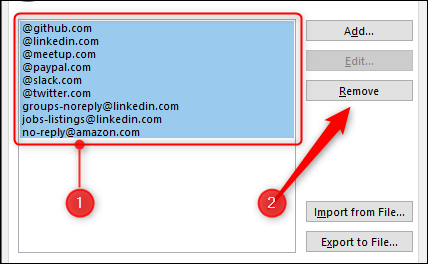
Le ultime due opzioni nella pagina ti aiutano ad aggiungere automaticamente i mittenti all’elenco facendo alcune supposizioni sensate.
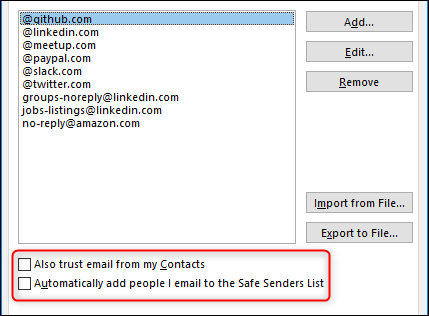
L’attivazione di “Considera attendibile anche la posta dai miei contatti” significa che la posta proveniente da un indirizzo presente nei contatti di Outlook verrà lasciata passare senza essere filtrata nella posta indesiderata. In effetti, questo trasforma il tuo elenco di contatti in un secondo elenco di Mittenti attendibili senza che tu debba aggiungere manualmente tutti gli indirizzi all’elenco Mittenti attendibili.
Attivare “Aggiungi automaticamente le persone che mando alla lista dei mittenti attendibili” significa che chiunque tu invii un messaggio di posta sarà considerato un mittente sicuro, in quanto è normale ricevere una risposta a un messaggio che hai inviato. Tuttavia, questo non è sempre il caso, perché potresti rispondere a qualcuno per dirgli di smettere di inviarti posta (come un messaggio di annullamento dell’iscrizione), quindi questa opzione dovrebbe essere usata con cautela.
Gestione dei destinatari sicuri
La scheda successiva, Destinatari attendibili, è un po ‘confusa. Non hai il controllo di come un destinatario tratterà la tua posta, quindi non può essere per questo. Non ti impedisce di inviare posta a qualsiasi indirizzo nell’elenco. Allora, a cosa serve? I destinatari sicuri sono in realtà liste di posta a cui appartieni. Normalmente l’indirizzo “A” di una mailing list è il nome dell’elenco (ad esempio, [email protected]) e aggiungendolo all’elenco Destinatari attendibili si assicura che questi messaggi di posta elettronica non vengano trattati come spazzatura.
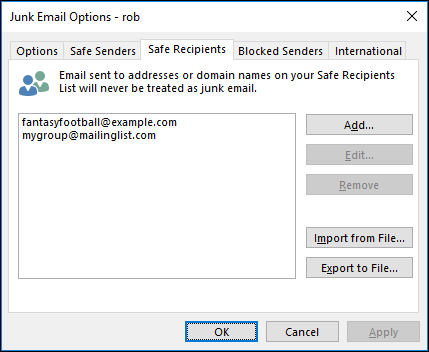
In caso contrario, le opzioni sono le stesse di Mittenti attendibili. È possibile contrassegnare una mailing list come “sicura” facendo clic su Home> Posta indesiderata> Non bloccare mai questo gruppo o Mailing List se si desidera che le e-mail di tale elenco o gruppo ignorino i filtri della posta indesiderata.
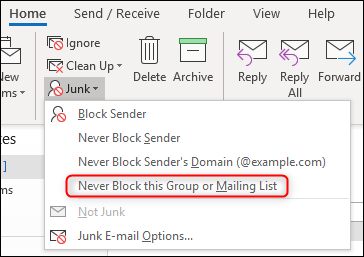
Blocco dei mittenti
La scheda Mittenti bloccati è dove puoi aggiungere singoli indirizzi o interi domini che consideri posta indesiderata. Tutto ciò che viene aggiunto qui andrà direttamente nella cartella Posta indesiderata.
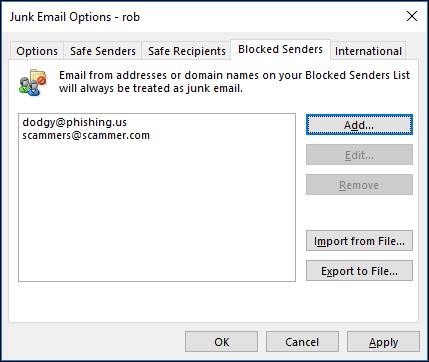
Le opzioni sono le stesse di Mittenti attendibili, con la possibilità di aggiungere, modificare e rimuovere voci, nonché importare ed esportare elenchi di indirizzi e domini. Puoi anche aggiungere un mittente o il suo dominio all’elenco Mittenti bloccati quando hai selezionato un messaggio andando su Home> Posta indesiderata> Blocca mittente
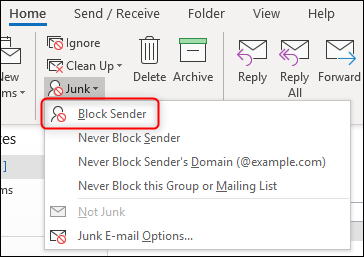
Tutti i messaggi di posta elettronica che finiscono nella cartella Posta indesiderata, provenienti da mittenti bloccati o perché Outlook ha determinato che la posta è probabilmente posta indesiderata, avranno tutti i collegamenti disabilitati e il contenuto della posta impostato su testo normale. Outlook visualizza un messaggio che ti informa in qualsiasi messaggio che apri dalla cartella Posta indesiderata.
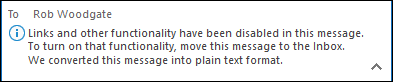
Nota: se aggiungi un mittente sia all’elenco Mittenti attendibili che Mittenti bloccati, l’elenco Mittenti attendibili ha la priorità e le e-mail del mittente arriveranno nella tua casella di posta.
Blocco dei domini e delle codifiche di primo livello
La scheda finale, Internazionale, ti consente di bloccare i domini e le email a livello di paese in codifiche specifiche.
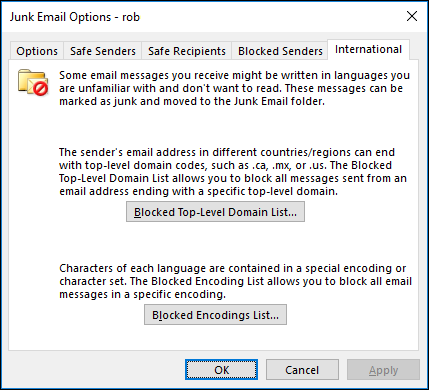
Fare clic su “Elenco domini di primo livello bloccati” per aprire il pannello con lo stesso nome. Ciò ti consente di selezionare i domini dei paesi da bloccare.
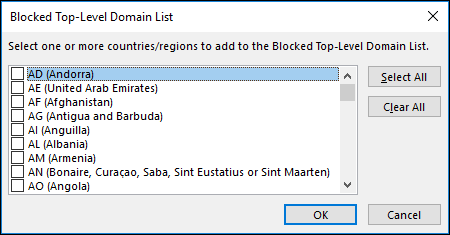
Ad esempio, se desideri bloccare le email di Andorra, spunta la casella di controllo “AD (Andorra)” e fai clic su “OK”. Outlook quindi tratterà la posta proveniente da un dominio che termina con “.ad” come posta indesiderata.
Ciò è utile se ricevi molta posta indesiderata da un dominio di un determinato paese, come .cc (Isole Cocos), che al momento della scrittura ha il maggior numero di ISP che abilitano lo spamming. A meno che non ti aspetti di ricevere un’e-mail legittima dal dominio di quel paese, puoi andare avanti e aggiungerla all’elenco dei domini spazzatura. Tieni presente che ciò non interromperà tutta la posta che ha origine nelle Isole Cocos, ma solo la posta da un dominio che termina con.cc. Quindi, se sei stufo di ricevere spam dagli spammer russi, il blocco di .ru li bloccherà solo se il loro dominio termina con .ru. Uno spammer russo che opera da un dominio .com non sarebbe interessato dal blocco del dominio .ru.
Se desideri bloccare una particolare area geografica, puoi bloccare intere codifiche facendo clic su “Elenco codifiche bloccate”. Ciò ti consente di selezionare le codifiche e-mail da bloccare.
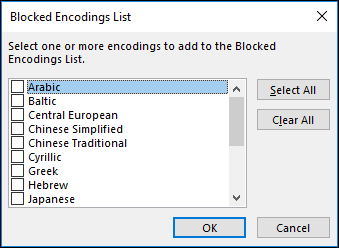
Le codifiche sono un argomento importante da sole, quindi non le tratteremo qui (Wikipedia ha un buon articolo su di loro se vuoi saperne di più), tranne per dire che in generale, le codifiche determinano il modo in cui un personaggio viene rappresentato digitalmente. Codifiche diverse rappresentano i caratteri in modo diverso e il tuo client di posta elettronica (e il tuo browser) possono tradurre tra (alcuni) dei set di caratteri, un processo noto come transcodifica. Se ricevi regolarmente posta indesiderata in una particolare codifica, puoi bloccare tale codifica selezionandola nell’elenco Codifiche bloccate e facendo clic su “OK”. Se non sei sicuro di quali siano le codifiche o come scoprire in quali codifiche si trovano le tue e-mail ricevute, probabilmente non dovresti impostare nulla qui, poiché potresti impedirti di ricevere e-mail legittime.
Queste impostazioni della posta indesiderata sono un modo utile per mantenere pulita e sotto controllo la tua casella di posta. Se ti sforzi di bloccare i mittenti mentre ricevi e-mail che consideri spazzatura, nel tempo avrai molta meno spazzatura nella tua casella di posta e un po ‘meno stress nella tua vita.

